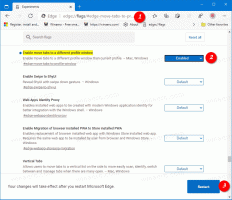Ako zakázať časovače budenia v systéme Windows 10
Je dobre známou skutočnosťou, že rôzne softvéry môžu prebudiť váš počítač so systémom Windows 10 zo spánku. Napríklad, ak je naplánovaná inštalácia aktualizácie alebo špeciálna úloha v aplikácii Plánovač úloh definované s možnosťou „Prebudiť počítač na spustenie tejto úlohy“, potom sa počítač zapne automaticky. To je možné vďaka časovačom budenia.
Predtým sme sa naučili, ako nájsť aktívne časovače budenia v systéme Windows 10. Informácie nájdete v nasledujúcom článku: Nájdite časovače budenia v systéme Windows 10. Dnes uvidíme, ako ich zakázať a zabrániť tomu, aby časovače budenia prebúdzali vaše zariadenie so systémom Windows 10.
Ak chcete vypnúť časovač budenia v systéme Windows 10, musíte otvoriť rozšírené nastavenia vášho aktuálneho plánu napájania. Stlačte tlačidlo Vyhrať + R klávesové skratky na klávesnici a do poľa Spustiť zadajte nasledujúce:
control.exe powercfg.cpl,, 3
Stlačením klávesu Enter ich otvoríte. Pozrite si článok Ako otvoriť rozšírené nastavenia plánu napájania priamo v systéme Windows 10.
Tip: Rozšírené možnosti plánu napájania môžete otvoriť z nastavenie. Prejdite na Nastavenia - Systém - Napájanie a spánok. Vpravo kliknite na položku "Ďalšie nastavenia napájania" v časti Súvisiace nastavenia.
Tým sa otvorí klasický aplet ovládacieho panela. Tam musíte kliknúť na „Zmeniť nastavenia plánu“, ako je znázornené na ďalšej snímke obrazovky.
Na ďalšej stránke musíte kliknúť na „Zmeniť rozšírené nastavenia napájania“.
Otvorí sa rovnaké dialógové okno.
V časti Režim spánku nakonfigurujte možnosť "Povoliť časovače budenia". Dá sa nakonfigurovať individuálne pri napájaní z batérie a pri pripojení do siete. Predvolená hodnota je Povolené.
Môžete nastaviť možnosť Zakázané vypnúť všetky časovače budenia.
Hodnota „Dôležité časovače budenia“ predstavuje skupinu časovačov budenia v systéme Windows 10, ktorá zahŕňa časovače zodpovedné za reštarty po nainštalovaných aktualizáciách a ovládačoch. Môžete si ich ponechať, aby ste mohli vykonávať úlohy údržby systému.
Vyberte požadovanú možnosť a máte hotovo.